Instagram er en av de mest populære sosiale plattformene. I de fleste tilfeller fungerer det bra uten problemer, men noen ganger kan du støte på problemet Instagram kan ikke oppdatere feed. På hovedsiden viser Instagram de innleggene som best oppfyller interessene dine. For å få flere nye innlegg, må du oppdatere siden.
Men hvis du ser meldingen som sier Kunne ikke oppdatere feed, betyr det at du ikke får tilgang til de nye opplastede bildene og historiene. Denne artikkelen bruker en iPhone for å forklare hvordan du løser dette problemet og får Instagram-feeden til å oppdateres normalt.
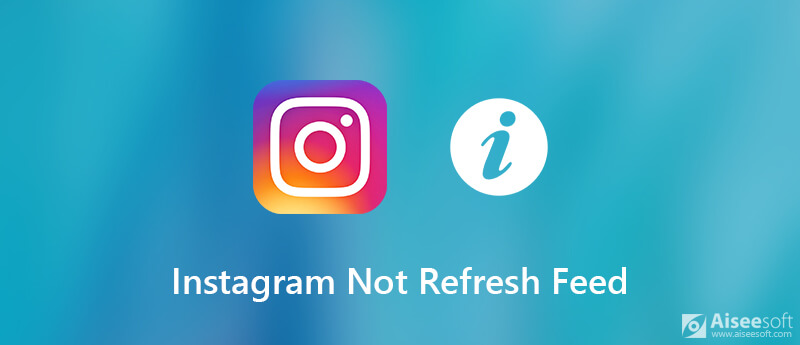
Hvis du ikke kunne oppdatere strømmen på Instagram, bør du identifisere årsakene før du feilsøker. Faktisk er de mulige årsakene enkle:
Når du laster inn eller oppdaterer hjemmesiden og får Feeden Kunne ikke oppdatere på Instagram, kan du prøve løsningene nedenfor.
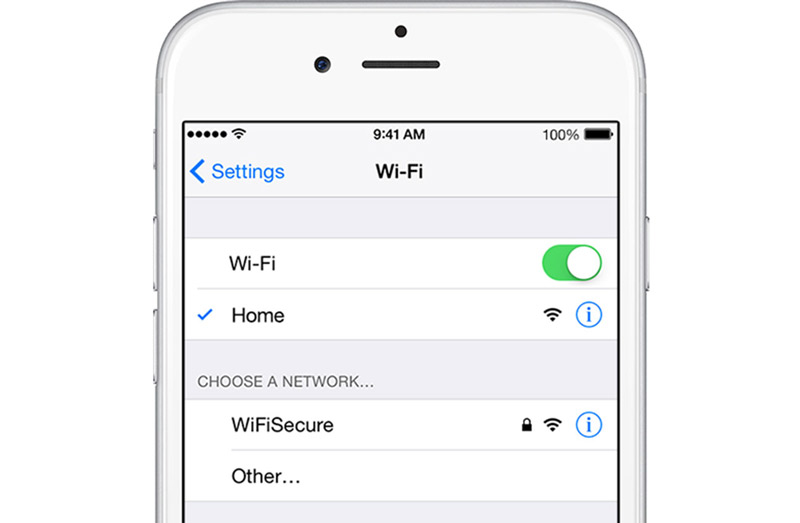
I tilfelle du støter på Instagram-feilen som ikke oppdaterer, bør du sjekke nettverket ditt først. Hvis enheten din kobler til mobildata, bør du bytte til et Wi-Fi-nettverk, siden sistnevnte er mer stabil. Hvis du bruker Wi-Fi-nettverket til å oppdatere Instagram, start ruteren på nytt.
Denne løsningen fungerer også når Instagram-videoer lastes ikke opp.
Noen ganger trenger du bare å starte iPhone på nytt og starte Instagram-appen på nytt. Problemet med at Instagram-feeden slutter å oppdatere vil bli løst.
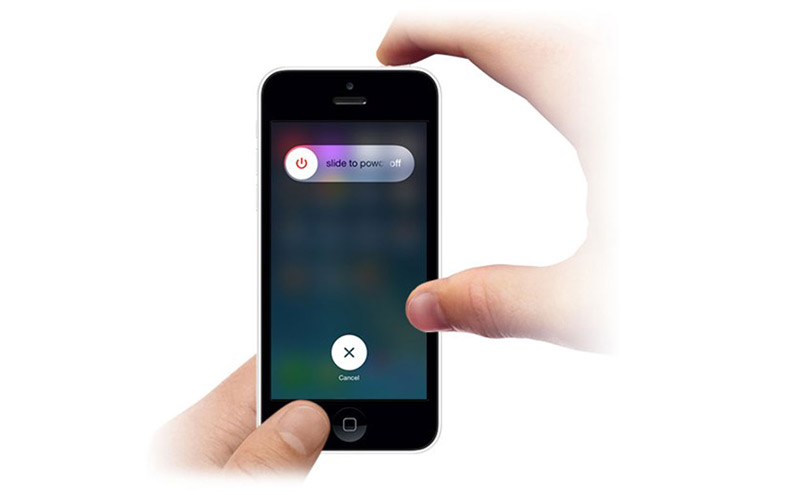
Som du kan se, kan den utdaterte appen føre til forskjellige problemer, inkludert Instagram kan ikke oppdatere. Selvfølgelig er løsningen veldig enkel, oppdater Instagram-appen din.
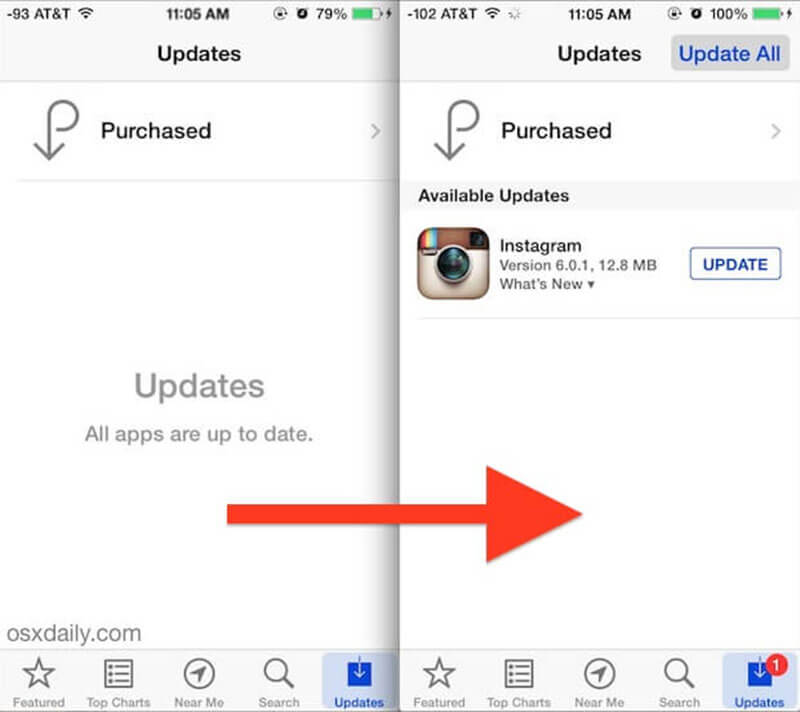
OBS: Hvis din iPhone kjører den gamle versjonen av iOS, bør du lese oppdateringen og identifisere om den er tilgjengelig for systemet ditt.
Generelt sett vil alle innleggene du har sett i Instagram-appen bli lagret som hurtigbufferdata. Hvis det er for mye cache-data, vil ikke Instagram oppdateres. Så du bør tømme hurtigbufferen i Instagram regelmessig.
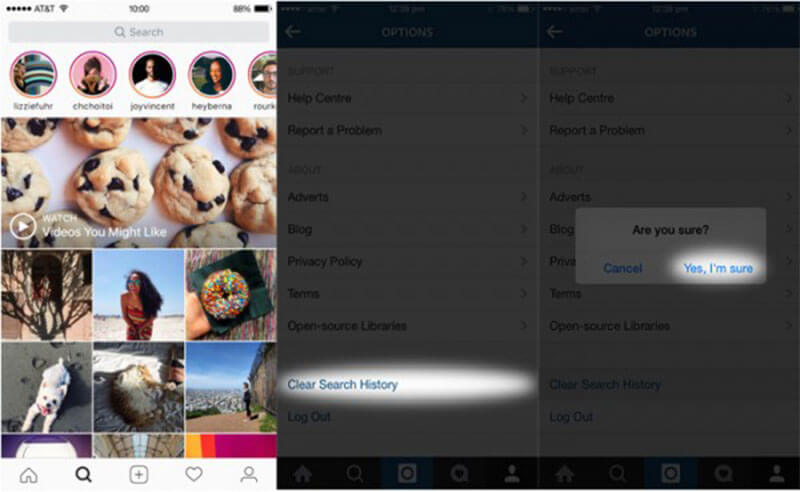
Fortsetter ikke? Bare prøv å gjøre det fjern søk på Instagram.
Den siste, men ikke minst løsningen for å bli kvitt problemet med at Instagram ikke er forfriskende, er å avinstallere og deretter installere appen på nytt.
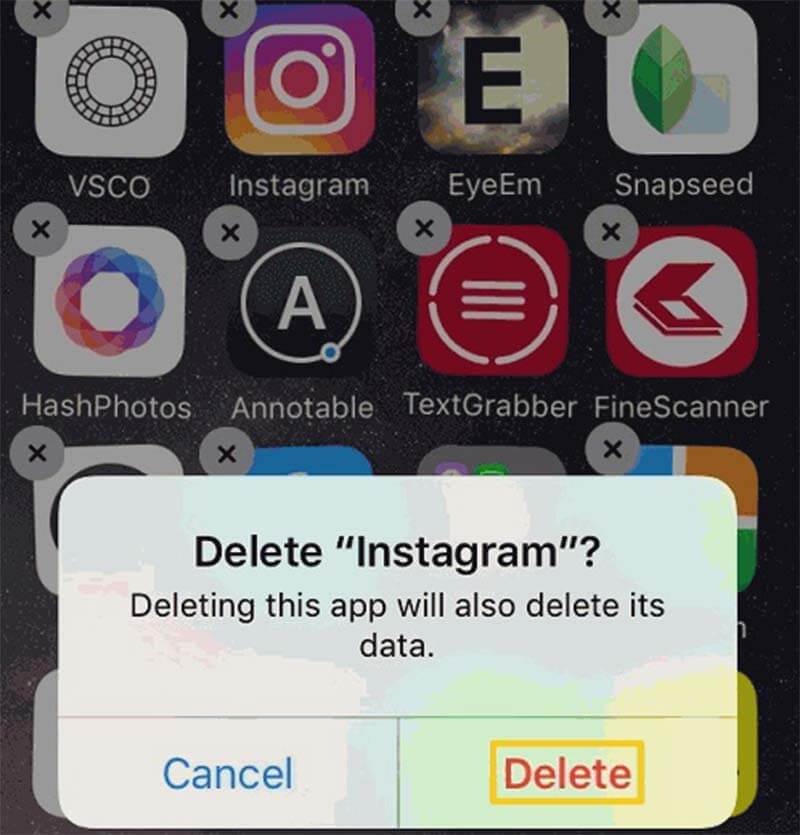
Selv om Instagram ikke oppdateres, kan du gjenopprette Instagram-bildene dine med FoneLab iPhone Data Recovery. Det kan hjelpe deg med å få tilbake tapsdataene raskt.

Nedlastinger
100 % sikker. Ingen annonser.
100 % sikker. Ingen annonser.
Kort sagt, iPhone Data Recovery er den beste måten å forhindre tap av data når Instagram ikke kunne oppdatere feeden.

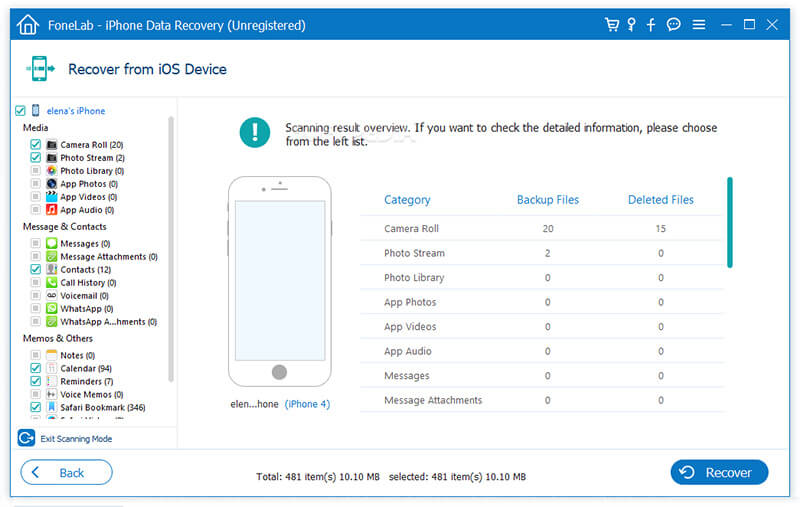
konklusjonen
Denne artikkelen har diskutert hvordan du løser problemet som Instagram-feeden slutter å oppdatere. I følge vår forskning er det et vanlig tema blant Instagram-brukere. Når det skjer, kan du ikke se de siste innleggene, bildene eller historiene. Med de velprøvde løsningene vi delte ovenfor, kan du kvitte deg med dette problemet raskt. Hvis du vil få tilbake Instagram-bildene dine, kan FoneLab iPhone Data Recovery dekke behovet ditt, selv om du ikke sikkerhetskopierte enheten din. For flere problemer, kan du legge igjen en melding i kommentarfeltet under dette innlegget.
Feilsøking på Instagram
Hvordan fikse Instagram-videoer som ikke spiller [5 løsninger] Reparer Instagram kunne ikke oppdatere feed Instagram-videoen lastes ikke opp Instagram holder krasj på iPhone Slett Instagram-konto Gjenopprett slettede Instagram-meldinger fritt Gjenopprett slettede Instagram-bilder
Den beste iPhone data utvinning programvare noensinne, slik at brukere trygt kan gjenopprette tapte iPhone / iPad / iPod data fra iOS-enhet, iTunes / iCloud backup.
100 % sikker. Ingen annonser.
100 % sikker. Ingen annonser.